Как проверить скорость интернета на телевизоре
Обновлено: 05.05.2024
Большинство провайдеров предлагает клиентам подключить безлимитный интернет. Разница между тарифами лишь в скорости соединения. Проверить это значение можно на нашем ресурсе. Вся процедура займет не более минуты.
Как проверить скорость?
Проверить скорость интернета можно на главной странице сайта Speedtest-24. По центру расположена “приборная панель” с единственной кнопкой – “Начать тестирование”. Достаточно нажать на нее и дождаться результатов.
Ради чистоты эксперимента мы рекомендуем на время теста приостановить или выключить:
- загрузку в браузерах или торрентах;
- проигрывание видео- или аудиофайлов;
- интернет-радио;
- любые приложения, которые постоянно активно используют интернет-трафик.
Узнать результаты спидтеста на нашем сайте можно бесплатно неограниченное число раз. Проверка осуществляется онлайн, поэтому дополнительно ничего скачивать на компьютер не придется. Единственное допущение – разрешить указать местоположение пользователя. Эта функция может быть включена в браузере по умолчанию. Но если нет, то при посещении сайта появится всплывающее уведомление. Разрешать показ данных о местоположении необязательно, но это позволит более точно и быстро протестировать соединение.
Расшифровка результатов теста скорости
Некоторые для измерения скорости соединения пользуются сайтом speedtest net. Но наш сайт сделан на русском языке, что упрощает работу. Все результаты теста высвечиваются на приборной панели. Слева указывается:
- Название компании-провайдера;
- Текущий IP-адрес пользователя;
- Браузер;
- Тип операционной системы компьютера.
Однако наиболее важные сведения тестирования размещены в правой части панели. Скорость интернета, на которую обращает внимание провайдер в условиях тарифных планов – загрузка. От нее зависит, как быстро будут подгружаться данные с сайтов, а также будут ли зависания при воспроизведении видео в хорошем разрешении.
Справка! Скорость загрузки и выгрузки автоматически высчитывается в Мб/с. До проведения теста гражданин может изменить единицу измерения. Для этого нужно нажать на значок гаечного ключа под кнопкой “Начать тестирование”.
Задержка (Ping) – это время, которое требуется, чтобы принять команду и выполнить ее. Например, если нажать на ссылку в гугле, сайт откроется с небольшим опозданием. Это время и есть задержка. При нормальной скорости соединения такая пауза практически незаметна и измеряется в миллисекундах.
Возле каждого пункта проверки нарисован график тестирования. Скорость – величина непостоянная. Даже за несколько секунд спидтест отметит, как повышалось и понижалось соединение. Также под графиком указывается среднее и максимальное значение за указанный промежуток времени. График с задержкой имеет отличия. Например, нет максимального времени, так как это недостаток. Поэтому указывается временной минимум и диапазон колебаний. В отличие от скорости загрузки и выгрузки, загрузка более постоянный показатель.
Зачем проверять скорость интернета?
Многие пользователи определяют скорость интернета просто ради забавы. Однако результаты теста могут стать причиной серьезных решений. Например, претензия к провайдеру или смена поставщика интернета.
При подключении интернета граждане сознательно выбирают один из предложенных тарифов на основе скорости и цены. Провайдер обязан обеспечивать условия, которые указаны в тарифном плане. Но не всегда выполняют это обязательство. Спидтест помогает выяснить, реально ли предоставляется заявленная скорость подключения.
Внимание! Нельзя делать выводы на основании только одной проверки. У каждой компании могут быть одноразовые сбои с падением скорости.
Speed Test рекомендуется проводить в разное время суток (утром, днем, вечером и ночью) в течение нескольких дней. Желательно, чтобы замеры проходили как в будние дни, так и на выходных или праздниках. Все результаты нужно сохранять.
Если вы замерили скорость несколько раз и остались недовольны итогом проверки, предоставьте скрины теста провайдеру для получения разъяснений и пересчета оплаты. Также постоянные сбои в соединении – повод для смены провайдера.
Если у пользователя возникают сомнения в качестве оказываемых провайдером услуг, ему стоит использовать сервис спидтест. Он предназначен специально для измерения скорости интернет-соединения и позволяет абонентам выяснить, насколько качественно оператор выполняет собственные обязанности.
При этом повод для проведения тестирования и проверки качества сети может быть абсолютно любой, начиная от просто медленного соединения, и заканчивая зависаниями онлайн-игр и нестабильностью трафика. Впрочем, желающие могут проверять надёжность подключения и без причин, для контроля.
В случае обнаружения проблем, пользователи смогут позвонить в контактный центр и попросить представителей обслуживающей компании устранить неполадки. Впрочем, стоит учитывать, что иногда на качество соединения влияют сторонние факторы, которые никак не связаны с действиями провайдера.
Как измерить скорость интернета
Чтобы бесплатно измерить скорость интернет-соединения и узнать реальное качество трафика, нужно:
- посетить наш портал SPEEDTEST;
- нажать кнопку, предлагающую начать тестирование;
- подождать, пока программа проведёт вычисления;
- посмотреть результаты.
Чтобы итоги оказались максимально точными, рекомендуется:
- заранее отключить все программы и приложения, использующие трафик;
- отключить обновления и отменить загрузки (скачивания);
- отключить от домашней сети wi-fi посторонние устройства или заменить беспроводное подключение соединением через кабель (LAN).
То есть, пользователям стоит отключить всё, то способно использовать часть трафика и задействовать мощности используемой абонентом линии. В противном случае получить точные показатели будет практически невозможно.
Данные полученные от сервиса
По итогам тестирования пользователям станут известны 3 глобальных показателя:
- скорость загрузки (мбит/с), отвечающая за время открытия сайтов, загрузки видео и скачивания файлов из интернета;
- скорость отдачи (мбит/с), показывающая качество видеозвонков и отвечающая за время загрузки файлов в файлообменники;
- ping (мс) – показатель, указывающий время, необходимое для передачи пакета с данными на сервер и его получения обратно (а также количество потерянных пакетов), актуален для онлайн-игр.
Выбрать из перечисленных показателей важнейшее невозможно, поскольку их значимость зависит от ситуации. Кроме того, при надёжном соединении все показатели должны быть на достойном уровне.
Нормальные значение входящей и исходящей скорости пинга
Назвать оптимальные значения скорости невозможно, поскольку они зачастую зависят от того, какой тариф подключен у пользователя. Именно на показатели тарифного плана и следует ориентироваться, сравнивая результаты тестирования с тем, что должно быть.
При этом нужно учитывать, что сервис измеряет скорость в Мбит/с, а в абонентском договоре могут быть указаны другие единицы, например, Мбайт/с, Кбайт/с или Кбит/с.
Также стоит знать, что:
- скорость загрузки и отдачи должна быть максимально высокой;
- пинг, напротив, должен оказаться минимальным (в идеале меньше 10 мс).
Тестирование скорости интернета онлайн-сервисами
Помимо нашего сервиса существует ещё несколько порталов, позволяющих провести спидтест скорости интернета:
Чтобы воспользоваться ими, достаточно повторить описанную выше процедуру. Пользователям нужно посетить любой из указанных сайтов и нажать кнопку, запускающую спидтест. После чего останется немного подождать.
Важно подчеркнуть, что все существующие программы предельно похожи, поскольку используют единые алгоритмы проверки.
Они отправляют пакет данных на выбранный пользователем сервер (если сервис позволяет выбирать) и получает пакет обратно. В этот момент производится измерение качества связи, скорости и надёжности соединения.
Если использование сторонних сервисов не вызывает доверия, можно использовать для измерения командную строку. Кроме того, большинство провайдеров имеют собственные утилиты для измерения качества сети. Их можно найти на сайтах обслуживающих компаний.
Как проверить скорость интернета на телефоне
Большинство перечисленных сервисов позволяют проводить тест скорости не только на компьютере, но и на телефоне. Для этого достаточно скачать официальное мобильное приложение и воспользоваться установленной на смартфоне программой. Если установка дополнительного ПО кажется неудобной или неуместной, стоит воспользоваться уже описанным методом: посетить сайт с помощью мобильного браузера и запустить онлайн-проверку.
Важно подчеркнуть, что все указанные ранее правила измерений актуальны и для телефона. Перед тестированием стоит отключить всё, что способно повлиять на точность полученных результатов. Сказанное касается даже фоновых программ, которые обычно никак себя не проявляют.
От чего зависит скорость интернет-соединения
В первую очередь качество соединения зависит от провайдера, поэтому, если проверка реальной скорости интернета показала низкие результаты, стоит поискать телефон call-центра. Но дополнительно стоит помнить, что на стабильность сети влияют:
- уровень нагрузки на сеть (повышается по вечерам и в праздничные дни);
- возможности компьютера (устройства с малой производительностью не могут быстро выполнять все команды пользователя);
- тип подключения (лучше выбрать подключение через кабель, чем wi-fi);
- фоновые программы и приложения, способные потреблять большую часть трафика;
- обновления (включая обновление Windows);
- попавшие на ПК вирусы и вредоносные программы;
- многочисленные устройства, подключенные к домашней сети.
Также иногда, когда речь идёт о мобильной или спутниковой связи, на качество подключения влияют погодные условия или покрытие сети.
Как увеличить скорость интернета
Чтобы увеличить скорость интернета, достаточно устранить перечисленные выше помехи. Для этого стоит:
- отключить ненужные программы;
- остановить загрузки и обновления;
- поменять тип подключения на LAN;
- провести проверку на вирусы;
- проверить, не подключились ли к беспроводной сети wi-fi посторонние люди;
- сменить сервер.
После чего останется провести повторный замер с помощью нашего сервиса и узнать, стал ли пинг меньше, а скорость выше.
Если количество мегабит в секунду не поменялось, остаётся звонить в службу поддержки провайдера и просить помощи операторов.
Лучшие провайдеры РФ
Помимо основных функций, описанные агрегаторы собирают статистику и составляют собственный рейтинг интернет-провайдеров России. В число лидеров входят:
Ознакомившись с рейтингом, стоит учесть, что ситуация может измениться, поэтому, решив сменить провайдера, стоит проверить список повторно, чтобы узнать скорость интернета о лучших операторов страны и знать, на что ориентироваться при выборе тарифного плана и заключении абонентского договора.
Вы абонент Ростелеком
- У вас тариф, в котором невысокая скорость. Проверить это можно на сайте. Там же и перейти на тариф с большей скоростью
- У вас тариф с нужной скоростью, но она ниже, чем должна быть по тарифу. Тогда обратитесь к техническому специалисту по контактам со страницы. Специалист проверит настройки вашего и своего оборудования
Вы абонент другого провайдера
Попробуйте подключить услуги интернета от Ростелеком
При помощи этого сервиса можно узнать реальную скорость интернет‑соединения любого провайдера
В зависимости от скорости подключения к интернету тест может длиться до нескольких минут. Чтобы оценить реальную пропускную способность канала необходимо приостановить работу всех программ, которые могут закачивать данные из интернета.
Частые вопросы о тесте скорости
По результатам теста скорость интернета очень низкая
Причин, по которым скорость интернета, замеренная тестом, значительно ниже, чем заявлено в тарифном плане достаточно много:
На время проведения теста скорости не были остановлены все закачки. К закачкам относится как непосредственное скачивание файлов при помощи менеджеров закачки или браузера, так и ожидание полной загрузки страниц, открытых перед прохождением теста. Проще всего убедиться в том, что все закачки остановлены, можно по серому (не мигающему или постоянно горящему) значку сетевого подключения в трее.
Низкая скорость подключения к интернету может быть вызвана авариями на магистралях и основных маршрутизаторах. В таких случаях весь трафик перенаправляется по резервным, более медленным каналам. Чтобы убедиться в том, что от вашего компьютера до этого сервера пакеты проходят практически без задержек, используйте сервис Traceroute.
Плохой результат теста скорости может быть получен и из-за каких-то временных технических проблем у вашего провайдера. Как и в предыдущем случае, повторите тестирование скорости подключения через несколько часов.
По результатам теста скорость интернета очень высокая
При подключении к интернету используется сжатие передаваемых данных, что позволяет увеличить скорость обмена. К сожалению, на данном типе подключения сервис не сможет определить точную скорость, хотя она и будет приблизительно одинаковой при повторном прохождении теста.
Почему тесты на других сайтах показывают сильно отличающуюся скорость подключения к интернету?
Тесты на некоторых сайтах написаны без учёта возможной максимальной скорости подключения пользователя к интернету. Невозможно одним и тем же алгоритмом теста получить правильный результат для подключения на скорости 64 килобита в секунду и на скорости 10 мегабит в секунду. Вторая причина - сам сервис может находиться на сервере, который подключен к интернету по медленному или перегруженному каналу. В этом случае, такой сервис более-менее правильно определит скорость подключения клиента по медленному каналу, но при наличии у клиента быстрого канала, его результат будет непредсказуем. Этот сервис тестирования скорости предлагает выбрать сервер для тестирования скорости подключения. По умолчанию, сервис предлагает выбрать сервер, который находится ближе всего к клиенту. Серверы этого теста скорости размещены в дата-центрах практически всех крупных провайдеров.
Я подключён по локальной сети на скорости 100 мегабит или 1 гигабит. Сможет ли сервис определить реальную скорость моего подключения?
Скорость вашего подключения по локальной сети значительно выше скорости подключения к интернету. Скорость в 100 мегабит или в 1 гигабит возможна только в пределах вашей локальной сети. Скорость подключения к интернету будет определяться загруженностью канала провайдера и тарифными лимитами скорости. Тест замерит вашу скорость подключения к Интернету, но не скорость работы в локальной сети.
Какова максимальная скорость подключения к интернету, которую сможет замерить сервис?
Из-за чего изменяется результат при повторном прохождении теста?
Это естественно, так как на результат незначительно, но, тем не менее, влияет масса факторов. В любом случае, разность нескольких результатов теста, пройденных друг за другом, не должна превышать 5 – 10%. Если погрешность выше 10% это значит, что вы попали на пиковые значения загрузки внешних ресурсов и вам необходимо провести повторное тестирование позже.
Кликните по кнопке — тест откроется в новом окне.
На одном сайте мы собрали сразу все лучшие инструменты для проверки скорости интернета на компьютере, планшете и других устройствах. Среди них — сайты, приложения, программы и виджеты для измерения качества интернет-соединения. Ниже мы расскажем, как проводятся такие замеры и разберемся с основными причинами неточного тестирования скорости подключения.
Скоромер – на страже быстрого интернета

Помимо общей проверки скорости интернета, здесь можно узнать скорость и ping интернета у различных провайдеров, найти ответы на вопросы, касающиеся ускорения интернета, а также почитать обзоры сервисов по измерению скорости интернета со всего мира, чтобы сделать свой выбор в пользу того или иного решения.
Последовательность тестирования
Стандартный тест скорости интернет соединения занимает около 1 минуты и проводится в следующем порядке:
Выбор сервера
Сервис в автоматическом режиме определяет ближайший к вам сервер, с которым он будет взаимодействовать, чтобы сделать test скорости интернета. При желании в большинстве сервисов вы можете самостоятельно выбрать подходящий сервер. Чем он ближе к вам, тем точнее будет замер качества доступа в сеть.
Пинг (ping)
Сервис определяет время ответа сети, проходящее с момента отправки запроса с вашего компьютера или смартфона на сервер до начала загрузки. Эта задержка измеряется в миллисекундах (мс). Чем ниже эта цифра, тем лучше. Хорошим пингом считается показатель до 120 мс, отличным – до 45 мс. Этот параметр особенно важен для онлайн-игр вроде CS, World of Tanks или Heroes of the storm, где лишние миллисекунды задержки могут лишить вас победы.
В фоновом режиме с ближайшего к вам сервера скачиваются пустые пакеты данных общим объемом от 10 до 100 Мб. На основании времени их загрузки делается вывод о скорости приёма. Скорость измеряется в мегабитах в секунду, или Мб/с (mbps).
Не путайте с мегабайтами, эта единица 8 раз больше: 1 мегабит = 0,125 мегабайта. Чем выше скорость, тем лучше: быстрее будут грузиться страницы браузера, видео, музыка, картинки.
Исходящая скорость (upload speed)
Завершающий этап проверки скорости интернет соединения, во время которого осуществляется передача пустых пакетов данных в обратном направлении: теперь трафик идет от вас на сервер. Единицы измерения исходящей скорости такие же, как у входящей: мегабиты в секунду (mbps). Чем выше фактическая скорость отдачи, тем быстрее вы можете выкладывать информацию и выгружать файлы в интернет.

Как правильно проводить тестирование
Сперва стоит разобраться, от чего зависит скорость интернета. Сильнее всего на скорость влияет технология подключения: Wi-Fi, сотовая и спутниковая связь, ADSL, оптоволоконный и медный кабель имеют разные физические ограничения по скорости. Чем современнее используемая технология и выше пропускная способность сети, тем лучше будут результаты теста. Некоторые также забывают, что искусственное ограничение на скорость передачи данных может накладывать выбранный тариф.
Скорость замеряется в моменте, именно поэтому мы советуем отключить все процессы, способные негативно повлиять на результат. Также в процессе анализа не рекомендуется совершать переходы на другие сайты – тогда вы получите точные результаты.
Чтобы посмотреть скорость своего соединения соблюдайте несколько простых правил:
Выберите качественный сервис для тестирования
Он должен иметь хорошую репутацию, нужные вам инструменты для проверки пропускной способности линии и предоставлять информацию в доступной форме.
Прямое подключение без помех
Если вы выходите в Сеть с помощью роутера / модема, к которому устройство можно подключить напрямую через кабель, сделайте это. Результаты замеров через провод более точные, чем тесты через Wi-Fi.
Прямое подключение без помех
Если вы выходите в Сеть с помощью роутера / модема, к которому устройство можно подключить напрямую через кабель, сделайте это. Результаты замеров через провод более точные, чем тесты через Wi-Fi.
Минимальное расстояние до тестового сервера
Важно, чтобы сервер, с которым будет взаимодействовать ваше устройство, находился в той же стране, где сейчас вы. В этом случае скачивание и загрузка файлов будет проходить с минимальными помехами.
Выключите все программы, потребляющие интернет-трафик
Речь о ПО для загрузки файлов (uTorrent, Mediaget, Download Master и т.д.), браузере (закройте все вкладки, кроме той, в которой располагается сервис для проверки), онлайн-играх, мессенджерах, фоновых службах обновления.
Отключите антивирусы и брандмауэры
Чтобы точнее определить скорость интернет соединения, лучше на время отключить антивирус и firewall на данном девайсе.
Отключите прокси
Использование подключения через промежуточный сервер (proxy) удлиняет цепочку передачи данных из-за чего сервис не будет тестировать соединение правильно и не сможет показать вам достоверные данные.
6 других сайтов для тестирования скорости подключения
Спид тест – это известный зарубежный сервис, который уже много лет занимается проверкой качества работы интернета. Отзывы пользователей свидетельствуют о том, что Speedtest достаточно точно вычисляет реальную скорость интернета, поэтому его нередко рекомендуют даже интернет-провайдеры.
Как пользоваться Спид тест (видео):
Кажется, что при входе на эту страницу о вашем компьютере могут узнать всё. Здесь и точный IP-адрес, и страна и город проживания, провайдер, браузер (если его необходимо обновить, будет показан предупреждающий значок) и даже операционная система.
Помимо прочего, уточняется факт (не)использования прокси и защиты данных. Внизу страницы вам покажут отзывы о провайдерах, предоставляющих свои услуги в вашем городе.
Полный список тестов, которые можно сделать через сайт:
- собственно, замер скорости вашего подключения;
- сведения о домене или адресе;
- хостинг сайта;
- найти все принадлежащие одному владельцу домены;
- проверить, существует ли та или иная электронная почта;
- определить параметры DNS;
- средняя скорость интернета;
- отвечает ли сервер;
- IP-адрес страницы;
- проверка анонимности;
- расстояние до сервера сайта;
- доступна ли страница;
- протестировать безопасность вашего устройства;
- есть ли вирусы на сайте;
- SSL;
- доменное имя;
- время загрузки файла;
- время реакции устройства;
- сведения о сайте;
- посещаемость;
- узнать IP, если известна электронная почта;
- заблокирована ли страница Роскомнадзором;
- актуальность версии браузера;
- объём скачиваемого файла;
- присутствие адреса в спам-базах;
- надёжность пароля;
- сайты, чей сервер находится на одном IP;
- заражён ли файл вирусами.
Сервис предназначен для пользователей из России. Есть вариация страницы для англоязычных пользователей — на домене io. Для украинцев аналогичный сайт находится на домене ua.
Как проверить скорость своего интернет соединения через 2 IP (видео):
Удобный в обращении сайт с современным дизайном, предоставляющий нам онлайн сервис по измерению скорости подключения к интернету в режиме реального времени.
Он точно определяет IP, провайдера (которого вы, кстати, можете там же оценить по пятибалльной шкале) и ваше местоположение. Отличительная черта этого сайта – наличие интерактивной карты, на которой можно выбрать сервер, через который сайт будет тестировать работу интернета.
Мобильных пользователей порадуют эргономичные приложения для смартфонов на Андроиде и iOs, доступные в Google Play и App store.
Портал для вебмастеров PR-CY давно вышел за рамки форума и биржи услуг. В распоряжении пользователей теперь есть еще и лаконичный инструмент, который определяет текущую скорость и задержку соединения.
Также он выдаёт сведения о вашем устройстве, провайдере и сервере проверки. Мобильных приложений у сервиса нет, поэтому сервис будет удобен только пользователям ПК и ноутбуков.
У некоторых пользователей бывают сложности с доступом на этот ресурс. Блокировать его могут специальные расширения для браузера. Чтобы решить эту проблему, отключите их на время или добавьте сайт в белый список.
Самый простой из известных нам сервисов. Это минималистичный одностраничный сайт, при входе на который сразу начинается тест скорости интернет-соединения на приём и отдачу.
Поскольку это зарубежный сайт, бывают неточности с замером из России: все-таки расстояние до сервера сильно влияет на показатели, а оно может оказаться немалым.
Лучшие мобильные приложения для тестов
Тестирование будет отличаться от того, как проверить скорость интернета на компьютере: для этого вам понадобится приложение, которое необходимо установить на свой смартфон или планшет. По ссылке вы можете ознакомиться с лучшими бесплатными вариантами.
Если нужно замерить скорость доступа портативного устройства на базе iOS или Android, а не домашнего роутера или проводного подключения, то тут действовать нужно будет иначе.

Программы для тестирования компьютеров
Существует специализированный софт для анализа и регулирования скорости подключения. С его помощью вы можете не только наладить точный учёт трафика домашнего или мобильного интернета, но и установить различные ограничения. Это программы, которые нужно предварительно установить на компьютер.

Замеры через торрент-клиент

Измерение через командную строку Windows
С помощью командной строки можно протестировать текущий ping и стабильность соединения, но скорость своего подключения через нее вы понять не сможете.
Инструкция по тестированию:
Стандарты скорости интернета
Понятие нормальной и комфортной скорости доступа в интернет разнится в зависимости от того, под каким углом мы смотрим на этот вопрос:
- у разных технологий соединения отличаются стандартные и пороговые значения скорости;
- у каждого устройства (ПК, ноутбук, смартфон, телефон, планшет) своя норма;
- нормальная скорость будет существенно отличаться для разных видов деятельности (интернет-серфинг, просмотр и скачивание видео, онлайн-игры, звонки по Skype, рендеринг, майнинг и т.д.)
- различаются и нормальные показателя на уровне стран: где-то интернет-технологии ушли вперед, а где-то развитие замедлилось.
Технологические нормативы
Статистика по скорости разных стандартов интернет-связи:
| Стандарт | Максимум | Норма |
| GPRS | 171,2 Кбит/с | 56 Кбит/с |
| EDGE | 474 Кбит/с | 180 Кбит/с |
| 3G | 3,6 Мбит/с | 1-2 Мбит/с |
| ADSL | 24 Мбит/с | 2-6 Мбит/с |
| 4G LTE | 86 Мбит/с | 15-35 Мбит/с |
| витая пара | 1 Гбит/с | 100 Мбит/с |
| 5G | 15 Гбит/с | 1,24 Гбит/с |
| оптоволокно | 40 Гбит/с | 500 Мбит/с |
| спутник | 6 Мбит/с | 2-5 Мбит/с |
Средняя скорость мобильного интернета (даже на новейшей технологии 5G) медленнее таковой у оптоволоконного.
Зависимость скорости от выполняемых задач
Что советуют по скорости на форумах:
Скорость в России
В России по большей части оптимальные условия для пользователей (в большинстве городов быстрая связь по безлимитным тарифам, дома у многих оптоволокно, а стандарты мобильной связи расширяются, что позволяет сделать быстрее и соединение через портативные роутеры).
Есть и проблемные населенные пункты, где максимальная скорость далека от оптимальной для просмотра фильмов и скачивания программ, а технологичная оптоволоконная или 4G связь там не поддерживается. В дома там до сих пор проводят интернет по телефонному кабелю (ADSL). Такого интернета может быть достаточно разве что для чатов и загрузки небольших файлов.
Лидеры мобильного интернета по средней скорости в России (2018):
- МегаФон – 25.04 Мбит/с;
- Yota – 21.08 Мбит/с;
- МТС – 15.61 Мбит/с;
- Tele2 – 12.82 Мбит/с);
- Вымпелком (11.13 Мбит/с).
Провайдеры стационарного интернета в РФ с наиболее высокой средней скоростью доступа (2018):
- ЭР-Телеком – 43.73 Мбит/с;
- Ростелеком – 32.65 Мбит/с;
- Вымпелком – 32.56 Мбит/с;
- МТС – 29.61 Мбит/с;
- МегаФон – 10.09 Мбит/с.
Рейтинги составлены на основании статистики компании Ookla.
В NASA самый быстрый интернет в мире?
В ходе экспериментов ученым Американского аэрокосмического агентства НАСА удалось сначала достичь показателя в 91 гигабайт (728 гигабит) в секунду, а позже – 2,5 Тбит/с.
Реальная скорость интернет-соединения в зданиях NASA – менее 40 Гбит/с, что соответствует возможностям оптоволоконной технологии.
SMART TV – опция телевизора, которая открывает доступ в интернет с устройства для просмотра видеороликов, посещения различных сайтов и общения в социальных сетях. Большинство современных приемников имеют такую функцию. Чтобы ей воспользоваться, требуется доступ в сеть.
Случается, что соединение с сетью есть, но функция на телевизоре не работает. Поэтому нас часто спрашивают – а какая скорость интернета нужна для Смарт ТВ? В рамках статьи мы ответим на этот вопрос.
Что такое Смарт ТВ и как это работает, рассказывается в следующем видео:
Какая скорость требуется для нормальной работы?

Необходимая скорость интернета для Смарт ТВ зависит от разрешения, которое применяется для трансляции. Вот оптимальные показатели:
- для 3D – 10 Мбит/сек;
- для HD – 7 Мбит/сек;
- для SD – 2 Мбит/сек.
Если учесть, что средняя скорость провайдеров 100 Мбит/сек, то с работой ТВ с опцией SMART TV не должно возникнуть проблем. Но все же уточните параметры своего тарифа.
От чего зависит скорость?
Провайдеры заявляют хорошую скорость передачи данных, но по факту это не всегда так. Быстрота соединения зависит от таких факторов:
- Если доступ в интернет осуществляется через роутер, то скорость передачи данных будет зависеть от того, сколько устройств одновременно присоединено к маршрутизатору. Чем больше, тем хуже будет скорость.
- Мощности оборудования на сервере, откуда поступают данные. Малоизвестные провайдеры испытывают дефицит средств, поэтому закупают бюджетное оборудование слабой мощности. В результате при подключении большого числа абонентов скорость падает.
- Мощности Wi-Fi адаптера. Если она слабая, то соединение не будет устанавливаться быстро.
- Времени выхода в интернет. Существуют определенные часы пик, когда в сеть выходит одновременно большое количество пользователей. Из-за этого скорость падает.
Часто пользователи приобретают не телевизор с опцией SMART TV, а к нему покупают приставку Android TV, которая открывает доступ в интернет. Это делается, чтобы сэкономить. В этом случае именно из-за приставки могут быть проблемы с доступом в интернет.

Как увеличить скорость соединения?
Чтобы увеличить скорость соединения, нужно, прежде всего, выяснить, почему интернет плохо работает. Если всему виной тариф, нужно его поменять.
Если домашний интернет обеспечивает нормальную скорость передачи данных, но соединение устанавливается плохо, вот ряд советов:
- смените способ соединения ТВ с роутером, лучше всего использовать кабель;

- измените настройки соединения с маршрутизатором, если использовать провод не представляется возможным;
- отключите от роутера те устройства, которыми вы сейчас не пользуетесь;
- обновите прошивку телевизора до последней версии.
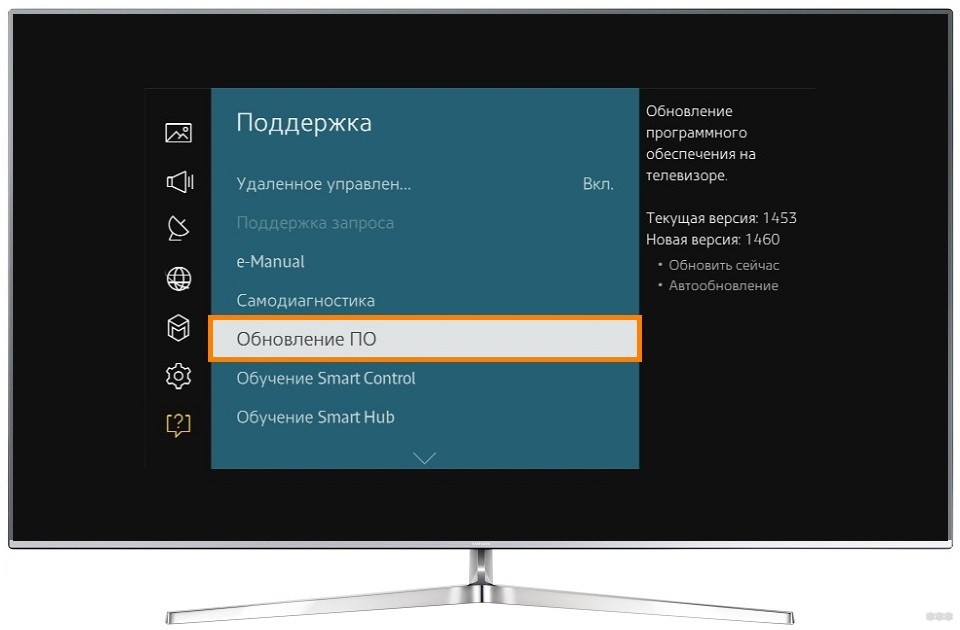
Почему ТВ Самсунг не работает при хорошем соединении?
Телевизоры SAMSUNG Смарт ТВ пользуются повышенным спросом у пользователей. Неудивительно, что большинство вопросов по теме связано с этой маркой.
Распространенная проблема абонентов – отсутствие выхода в сеть даже при хорошей работе интернета. Такая ситуация возникает не только у данного бренда, но и у телевизоров LG и других производителей.
Если зависает видео при просмотре онлайн роликов, то причиной может быть неправильная настройка роутера. Чтобы понять, так это или нет, необходимо:
- проверить, что роутер нормально функционирует и имеет доступ в сеть;
- в меню настроек телевизора найдите пункт, через который устанавливается соединение с маршрутизатором;
- найдите сеть, которую транслирует роутер, и попробуйте выполнить соединение с ним.
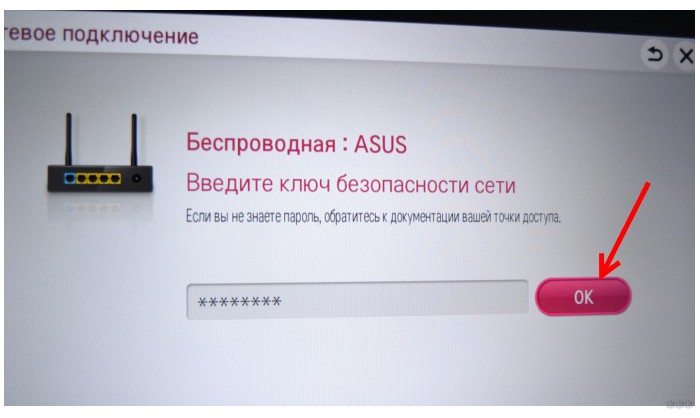
Если получилось установить связь, должна возобновиться нормальная работа. Если не удалось выполнить подключение, на экране телевизора появится соответствующая надпись. В этом случае попробуйте следующее:
- войдите в настройки маршрутизатора и деактивируйте DHCP-сервер;
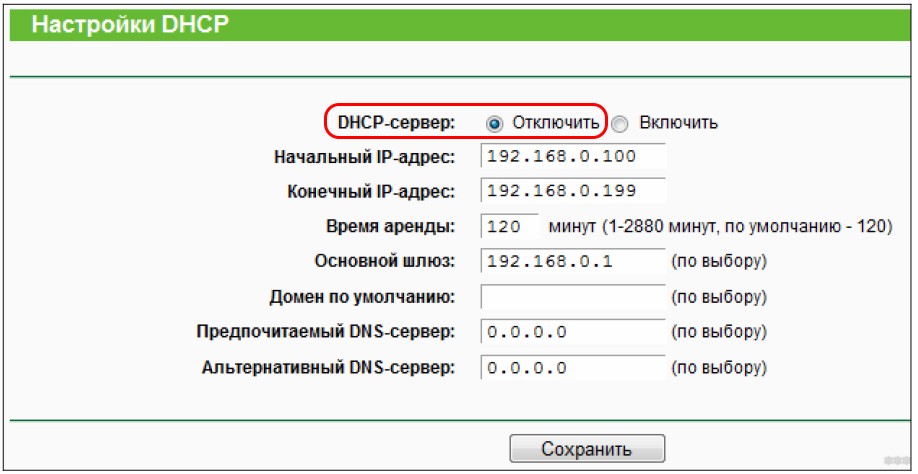
- в телевизоре войдите в раздел настроек IP адресов;

После этого введите актуальный IP адрес. Помимо этого, в настройках роутера следует указать IP адрес для каждого прибора, подключенного к нему.
Читайте также:

